Odstranite Microsoft .NET Framework
Kot rezultat poskusov z Microsoftovim .NET Frameworkom se lahko pri delovanju komponente pojavijo nekatere napake in okvare. Za ponovno vzpostavitev pravilnega delovanja zahteva ponovno namestitev. Pred tem morate odstraniti prejšnjo različico. V idealnem primeru je priporočljivo, da jih izbrišete. To bo v prihodnje zmanjšalo pojav napak z Microsoftovim .NET Framework.
Prenesite Microsoft .NET Framework
Vsebina
Kako v celoti odstraniti komponento Microsoft .NET Framework?
.NET Framework v sistemu Windows 7 lahko odstranite na več načinov. Izjema je .NET Framework 3.5. Ta različica je vgrajena v sistem in je ni mogoče izbrisati. V komponentah sistema Windows je lahko onemogočen.
Gremo k namestitvi programov, na levi pa vidimo "Omogočanje in onemogočanje komponent Windows . " Odpremo, počakamo, ko bodo podatki naloženi. Potem poiščite .NET Framework 3.5 na seznamu in ga izklopite. Ko se računalnik ponovno zažene, spremembe začnejo veljati.
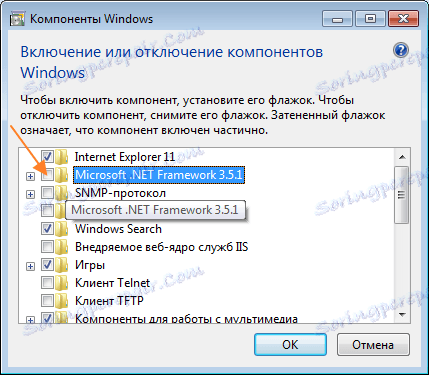
Standardno odstranjevanje
Če želite odstraniti Microsoft .NET Framework, lahko uporabite standardni čarovnik za odstranitev Windows. Če želite to narediti, pojdite na "Start-Control Panel-Remove Programs", poiščite različico, ki jo potrebujete, in kliknite "Delete" .
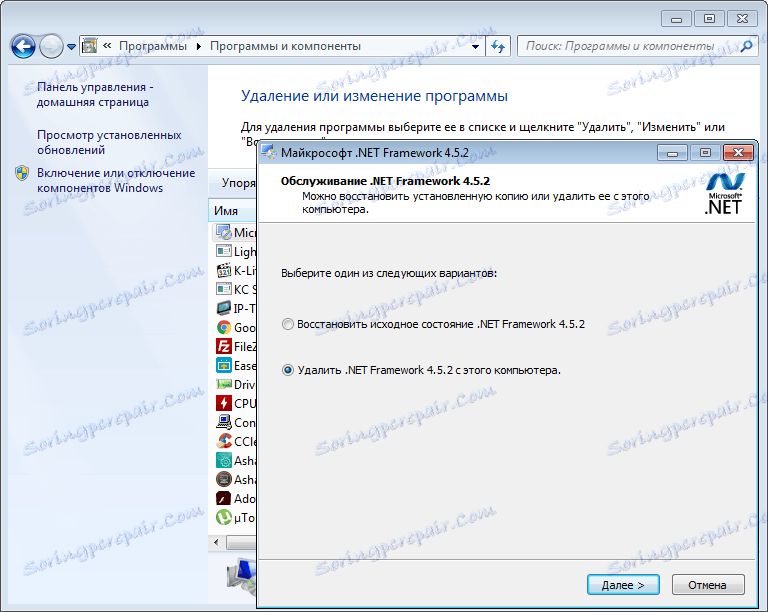
Vendar pa v tem primeru komponenta pušča več repov, vključno s sistemskimi vpisi. Zato uporabljamo dodaten program za čiščenje nepotrebnih datotek Ashampoo WinOptimizer. Samodejno preverite z enim klikom.
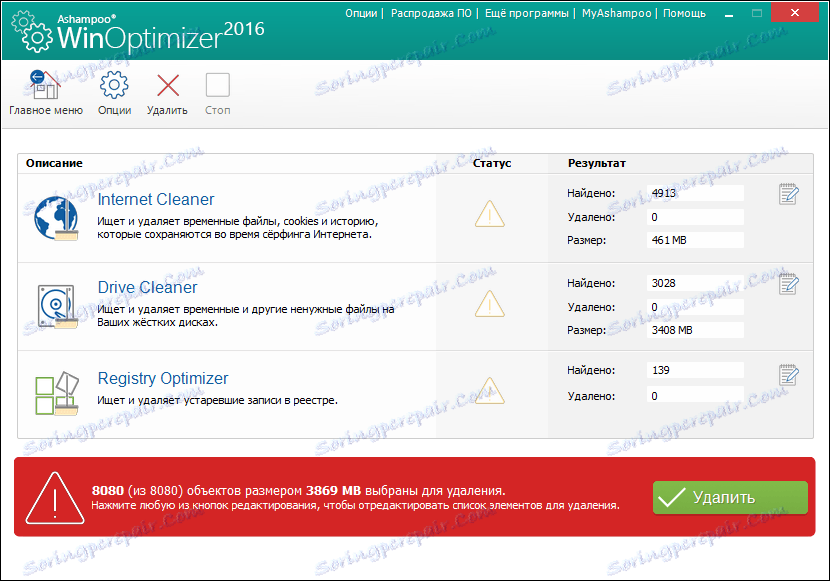
Ko kliknete »Izbriši« in znova zaženete računalnik.
Odstranite z uporabo posebne pripomočke
Najbolj zanesljiv način za odstranitev .NET Framework v operacijskem sistemu Windows 7 iz računalnika je, da uporabite posebno orodje za odstranitev komponente - .NET Framework Cleanup Tool. Program lahko prenesete brezplačno na uradni spletni strani.
Zaženite aplikacijo. V polju »Product to cleanup« izberite želeno različico. Najbolje je, da izberete vse, ker ko ga izbrišete, pogosto pride do napak. Ko je izbira izvedena, pritisnite »Čiščenje zdaj« .
Za odstranitev in odstranitev vseh izdelkov .NET Framework, kot tudi preostalih vnosov in datotek v registru, bo trajalo do 5 minut.
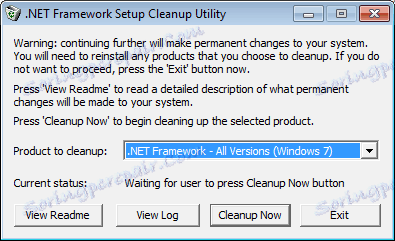
Pripomoček lahko tudi odstranite .NET Framework v operacijskih sistemih Windows 10 in 8. Ko se aplikacija izvaja, je treba sistem ponovno zagnati.
Ko odstranite .NET Framework, bi uporabil drugo metodo. V prvem primeru lahko še vedno ostanejo nepotrebne datoteke. Čeprav ne ovirajo ponovne namestitve komponente, sistem zamašijo.